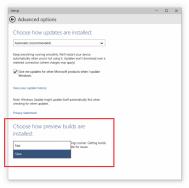微软对于Windows10 寄予了厚望,而全球被Windwos8所困的用户也对Windows10的期盼也是迫不及待,但Windows10到底如何呢?与Windows8相比,Windows10有哪些优势呢?下面图老师小编就为大家介绍win10预览版体验,一起来看看吧!
(本文来源于图老师网站,更多请访问https://m.tulaoshi.com/diannaorumen/)
Windows 10的上市已经箭在弦上:虽然微软尚未公布Windows 10的具体发布日期,不过所有人都知道这家公司将于今年夏天在全球范围内发布这个全新的操作系统。
尽管前途光明,但是距离微软真正在我们的电脑、平板电脑和手机上普及新系统,还需要很长的一段时间。Windows 10并不具备什么新功能,在最新的技术预览版中,微软为它加入了一些视觉特效,同时计划将虚拟助理Cortana的支持范围扩大到包括英国、中国和法国在内的多个国家。另据路透社报道,未来Cortana还有望登陆iOS和Android设备。
微软同时还强化了Windows 10的安全性,该公司前不久发布了Windows Hello技术,让用户能够使用生物认证的方式来解锁设备,通过扫描脸部、手指或虹膜来代替传统密码。当然,这个技术还需要一些时间才能兼容各种设备,但是一种更安全的账户方式显然对所有用户都有利。
所有运行Windows 7、Windows 8.1和Windows Phone 8设备都可以在Windows 10上市一年内获得免费升级,目前我们尚不清楚后续的定价信息。
一个全新的开始菜单

Windows 8是微软对自家操作系统的一次大胆改造,不过这版系统的开始菜单充满了争议。虽然丰富多彩的动态磁贴能为用户提供不少有用的通知和信息,但是这种风格主要针对触屏设备而设计,实际上人们更经常使用键盘和鼠标在布满了窗口和应用的屏幕上工作。另外,Windows 8的Modern应用运行时需要占据整个屏幕,这没有照顾到人们的多任务需求。现在Windows 10的开始菜单终于给了我们兼顾的感受。
当你打开一台Windows 10电脑之后,你会发现一个和Windows 8相当相似的桌面:任务栏和图标位于桌面底部,回收站则在屏幕左上角。
但是当你点击开始开始之后,你会发现这才是一个真正意义上的开始菜单,那些你最经常使用的应用都被排成了一列。点击所有应用按键之后,所有的应用都会无穷无尽地展示在你面前,我们可以用从Windows 95以来就沿用的方式来滚动选择这些应用。
Windows 10的桌面一直处在不停的演变中,用户可以将它上面的动态磁贴建成独立的组并添加标签。同时,从Build 9926版开始用户再也不能将菜单拖动成不同的形状,这一定程度上影响了屏幕空间的灵活性,希望微软能在后续版本中进行改进。
[PAGE]
动态磁贴的变化

Windows 10中的动态磁贴终于有了可喜的变化。现在点击或按压这些动态磁贴之后,Modern应用终于不再撑开整个屏幕了。现在你可以自由拖动这些应用,将它们拉大或缩小。
Windows 10能让你更智能地开展工作。单击任务预览按键之后,你可以对当前所有打开的窗口和应用进行快速预览。同时,用户还可以在屏幕的底部开始创建一个虚拟桌面,用户可以把虚拟桌面作为一个私人空间和工作空间隔开。例如,你可以在主桌面上进行工作,同时在虚拟桌面上逛论坛或是玩游戏。当然,虚拟桌面功能在Linux和Mac上已经存在了多年,但是依然很高兴能看到微软做出改变。
用户可以使用Ctrl加Windows键的组合来进行桌面间的切换,微软在去年10月的技术预览版中为这个过程添加了一个小动画。另外,用户能够在任务视图中点击右键将应用移动到特定的桌面。
前进的一步
Continuum功能让Windows 10真正具备了改变游戏规则的能力。这个功能为那些可以在电脑和平板电脑中切换的设备提供了特殊的界面。以二合一设备Surface Pro 3为例,当你卸下键盘之后,它会弹出是否切换为平板电脑模式的提示。选择之后,应用就会变为全屏,其中包括那些传统的Windows桌面应用。装上键盘之后,它就会切换为电脑模式,用户还可以在Action Center中对模式进行切换。
Action Center首次出现在去年10月的Windows 10技术预览版中,这个功能相当实用,用户收到的所有通知都会被汇集在此处。另外,这里还有一个全新的设置应用。
(本文来源于图老师网站,更多请访问https://m.tulaoshi.com/diannaorumen/)开始菜单边上是一个小搜索栏,点击搜索栏、点击麦克风或是说一声嘿,Cortana都能打开这个微软虚拟助理。它可以帮助你寻找电脑上的文件、设置任务提醒或追踪航班、天气状况等更多日常事务。
目前Cortana尚未处在火力全开的状态,它依然是一个早期的预览版。这个虚拟助手是微软将Windows 10普及到所有设备蓝图中重要的一个环节。当用户在电脑、平板电脑或手机上使用Cortana时,它会和Google Now一样开始学习你的习惯,变得越来越好用。
关键的是,未来Cortana将具备识别自然语句的能力。微软通过免费的Windows 10升级,将收集数以百万计用户在电脑上和Cortana的对话信息,以此提高它的自然语句解析能力,处理人们日益复杂的会话查询。未来Cortana将能回答现在谁是总统?和总统夫人的名字叫什么?这样的问题。
无处不在的应用
Windows 10能够运行在智能手机和游戏主机等设备上,应用将推动它的普及。为此,微软正在极力推动那些能同时运行在电脑和移动设备上的通用应用。例如,新的Photos应用就能扫描用户的设备和OneDrive账户中的图片,将它们集中在一起。
Photos能够自动对照片进行美化,消除红眼和过曝。如果你更想要原始图片的话,可以在设置中关闭这个功能。另外,Photos还支持简单的照片编辑功能,虽然无法替代Adobe的Lightroom,但假如你在寻找一款简单的照片管理工具,它会是个好选择。

同时,微软还在Windows 10中加入了Xbox应用。目前这个应用的功能尚未完善,它当前只能给好友发消息、查看战绩或收看他人之前录制好的游戏视频。微软承诺未来将给Windows 10带来完整的Xbox Live体验,让玩家能直接用电脑操作从Xbox One串流来的游戏。
除了Mail、Calendar和全新的Photos应用之外,目前我们对Windows Phone上的Windows 10了解并不多。虽然应用通用,但是有些应用在某些设备上并不适配,例如将照相应用Camera安装在一款没有摄像头的电脑上就显得没有必要。
需要经受时间考验
Windows 10无法一次性解决所有问题,但是它已经对Windows 8上存在的一些不足进行了弥补。电脑正在成为过去式的说法一直是微软心头的痛,Windows 10对这家公司的未来而言至关重要。
虽然笔记本和台式电脑依然承担我们大部分的工作和娱乐任务,但是平板电脑和智能手机早已走到了镁光灯下,未来的操作系统都需要填补这个鸿沟。为此苹果的应对是在OS X Yosemite上加入接电话和接收电邮的功能,而谷歌的做法是让部分Android应用也能运行在Chrome OS上。
Windows 8开启了我们对于未来操作系统的想象,现在微软希望通过Windows 10做更对的事。